快影文字视频怎么添加背景图片
1.打开手机中的快影APP,在下方的功能中选择【创作】,进入创作页面后,点击右上角的【 】;
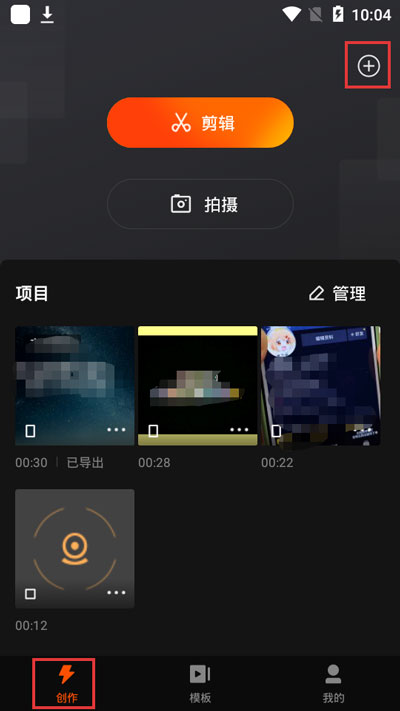
2.然后在选择中选择【文字视频】,进入拍摄、剪辑文字视频;
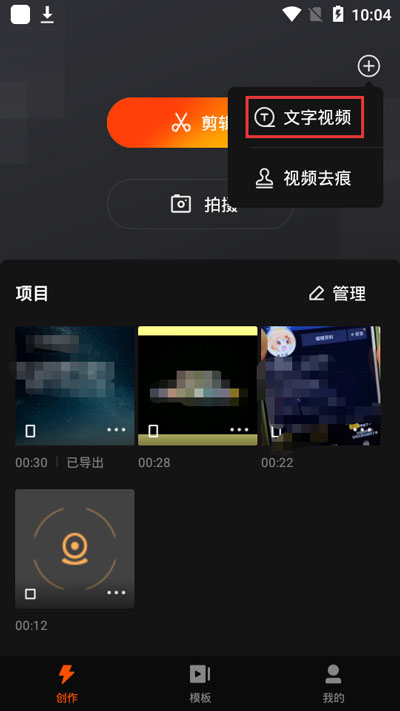
3.以提取视频声音为例,点击【视频提取声音】提取视频中的背景声音,自动生成文字视频,实时录音则是一边拍摄一边生成文字视频;
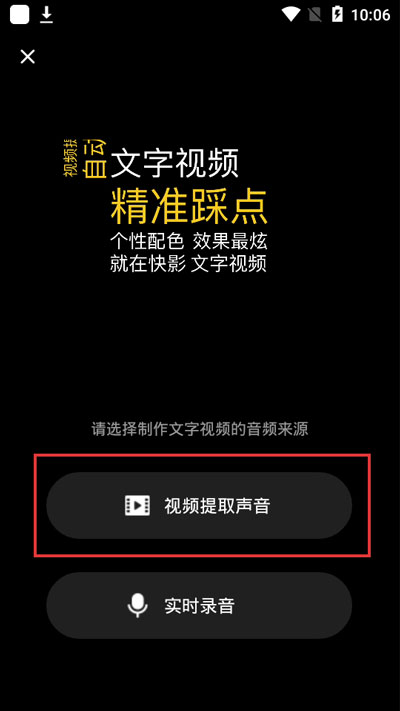
4.然后选择一个需要提取背景声音文字的视频,点击进入视频想要页面后,点击【确定】;
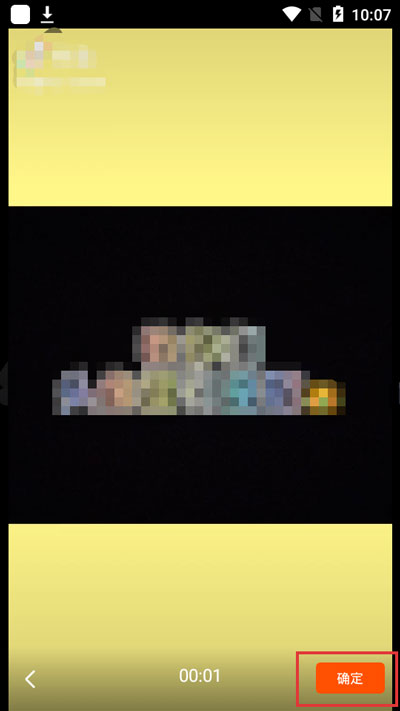
5.等待视频上传、识别之后,我们在【文本】中查看自动识别的文字是否有误,然后点击【样式】;
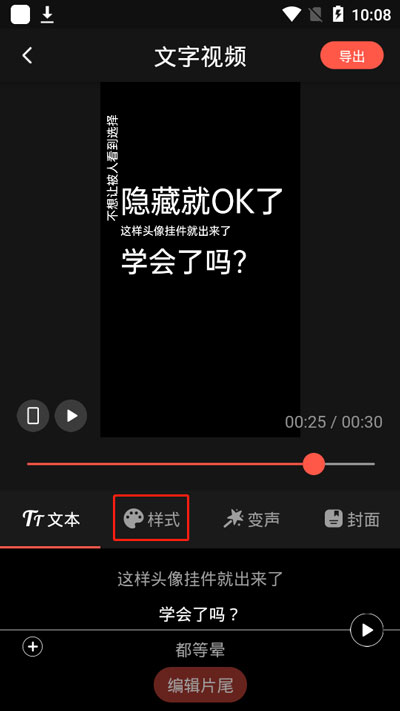
6.在样式中,我们可以设置文字视频中的文字字体、颜色,下滑到最后,选择背景颜色的第一个选项【添加背景】;
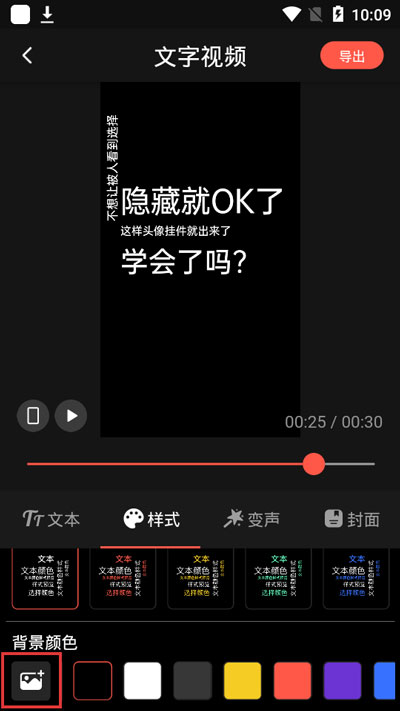
7.选择【选择照片】从手机相册中选择一张照片作为文字视频的背景;
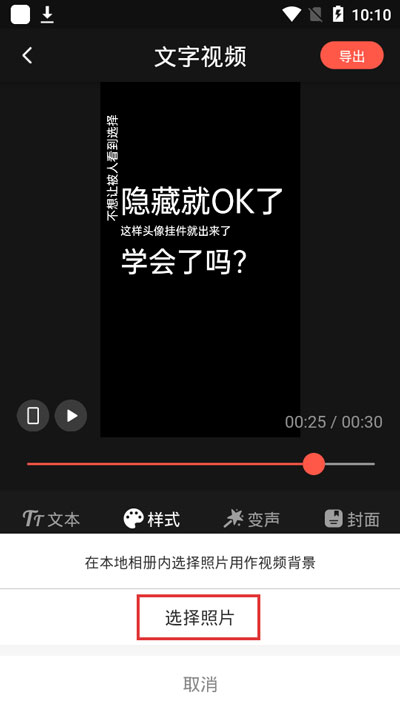
8.选择一张照片,进入查看照片,点击【确定】;
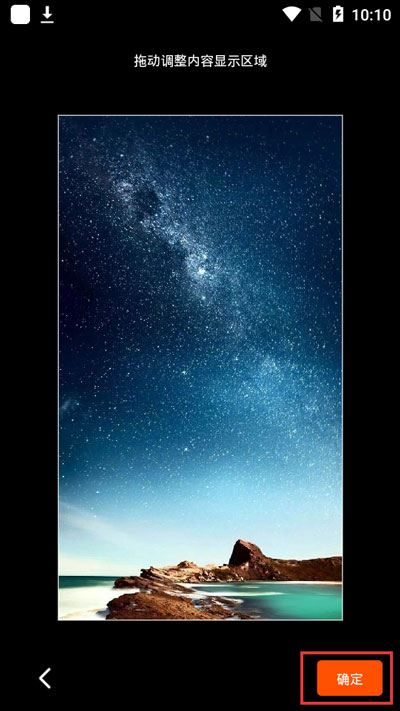
9.最后我们可以看到,文字视频的背景从默认的纯黑变成了我们刚刚添加的背景图片,之后背景图片变成了模糊状态,点击【背景模糊】;
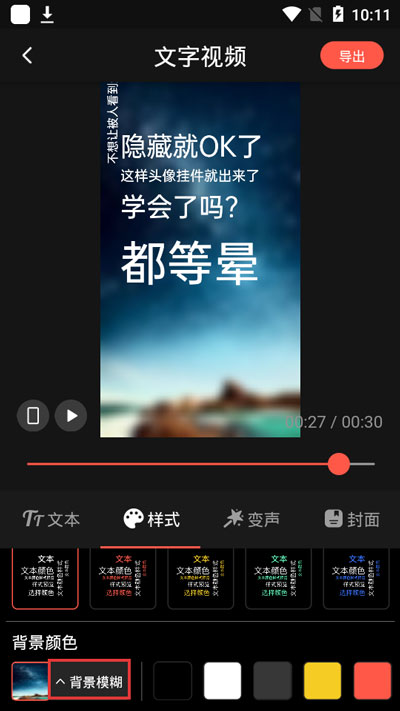
10.将背景模糊改为【背景原图】,就可以模糊状态去掉,使用高清的背景原图作为文字视频的背景,最后点击【导出】即可;
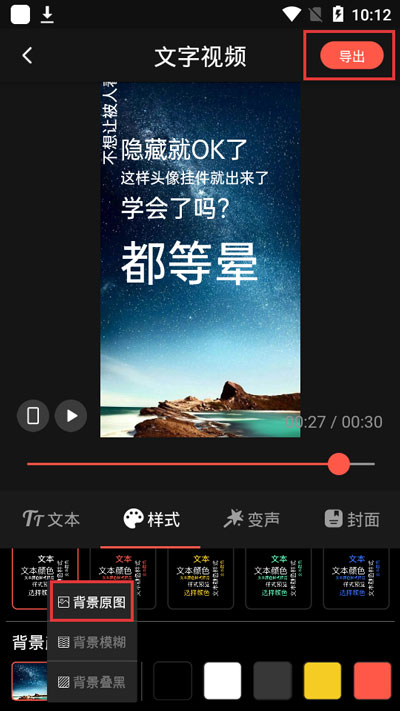
以上就是快影文字视频怎么添加背景图片的全部内容了,希望以上内容对您有所帮助!
声明:本站所有文章资源内容,如无特殊说明或标注,均为采集网络资源。如若本站内容侵犯了原著者的合法权益,可联系本站删除。




